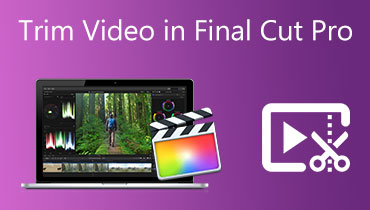A legjobb Final Cut Pro Windows-alternatíva [Átfogó áttekintés]
A Final Cut Pro egy olyan program, amelyet általában a legjobb minőségű videók létrehozására, szerkesztésére és előállítására használnak. Alapvető és haladó rendszerezési funkciókat kínál a professzionális videószerkesztéshez. A Final Cut Pro azonban egy Mac-exkluzív szoftver, amely kizárólag Mac operációs rendszerekhez érhető el.
Nagyon sok van Final Cut Pro for Windows alternatívákat a piacon, és ez a bejegyzés bemutatta az egyik legjobb alternatívát, amelyhez hozzáférhet. Szeretnéd megtanulni, hogy melyik programról van szó? Tekintse meg a következő információkat a Final Cut Pro-ról és annak Windows-alternatívájáról.

OLDAL TARTALMA
1. rész: Használhatja-e a Final Cut Pro-t Windows rendszeren?
A Final Cut Pro egy kiváló és hatékony videószerkesztő program utómunkálatokban Mac felhasználók számára. Lehetővé teszi a hang- és videószerkesztést, az alapvető és speciális színbesorolást, a feliratok létrehozását és szerkesztését stb. Valójában a Final Cut Pro számos szerkesztési lehetőséget kínál a videók szerkesztéséhez, módosításához és kézbesítéséhez az elejétől a végéig. Ezzel a programra támaszkodhat, ha több szerkesztési lehetőséget és szolgáltatást szeretne használni a szerkesztéshez.
A kérdés az, hogy használható-e a Final Cut Pro Windows rendszeren? Sajnos nem, a Final Cut Pro nem érhető el Windows rendszeren. Csak Mac felhasználók számára készült és érhető el. Ez a program csak magasabb operációs rendszer verzióval tölthető le. Ezen kívül a Final Cut Pro ára $300; ez nem egy ingyenes szerkesztő program. Emiatt egy másik videószerkesztővel hozzáférhet, amely szintén képes a Final Cut Pro-ra.
2. rész. Final Cut Pro alternatíva Windows rendszeren
A fentiekben említettük, hogy a Final Cut Pro nem érhető el Windows rendszeren. Ezzel keressen egy másik videószerkesztőt, amely segít a hang-, kép- vagy videokimenet szerkesztésében. Ha Ön Windows-felhasználó, mi a hátunk mögött állunk; nagyon ajánljuk Vidmore Video Converter. Ez a legjobb Final Cut Pro for Windows alternatíva, amellyel könnyedén elérheti és szerkesztheti multimédiás fájljait.
A Vidmore Video Converter számos beépített funkcióval rendelkezik, mint például kollázskészítők, kész témák, konverter és különféle eszközöket tartalmazó rész. Ez a program számos népszerű audio-, kép- és videofájlformátumot támogat. További részletekért támaszkodjon az alábbi információkra.
- Több mint 20 alapvető és fejlett videószerkesztő eszközzel.
- Javítsa videója minőségét különféle módokon.
- Számos digitális médiaformátumot támogat.
- Készítsen kiváló minőségű videókat akár 8K felbontásig minőségromlás nélkül.
- Támogatja a kötegelt átalakítást.

Támogatott operációs rendszerek: Mac és Windows PC
Előnyök:
- Kezdőbarát felülete megkönnyíti a használatot az első felhasználók számára.
- Számos szerkesztési lehetőséget kínál, amelyek előnyösek a videószerkesztéshez.
- Lehetővé teszi a felhasználók számára, hogy szöveget, zenét és vízjelet adjanak a videókhoz.
Hátrányok:
- Iratkozzon fel a fizetős verzióra, hogy teljes hozzáférést kapjon.
Átalakító
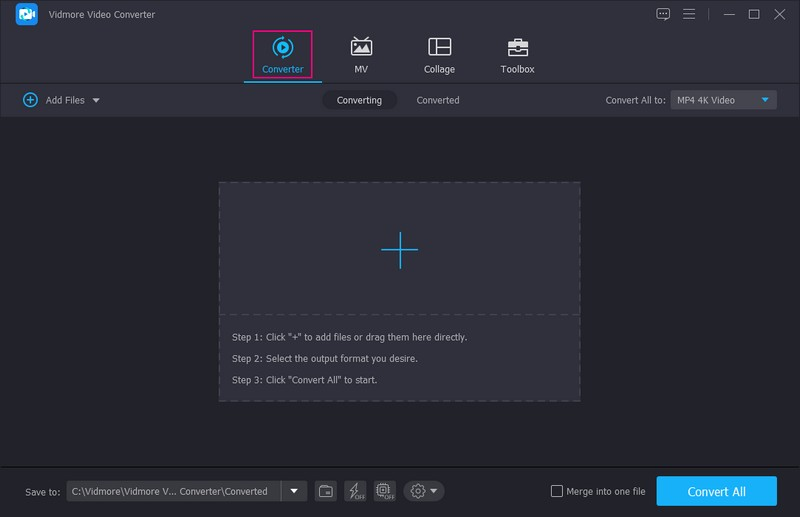
Ennek lenyűgöző része az, hogy segíthet a video- és audiofájlok más formátumokba konvertálásában. Videó esetén ez a program támogatja az olyan fájlformátumokat, mint az MP4, MOV, MKV, AVI, WMV, WEBM, M4V, MPEG, MTV, GIF stb. A hang esetében ez a program támogatja az olyan fájlformátumokat, mint az MP3, ACC, AC3, WMA, WAV, AIFF, FLAC, MKA, OGG, M4A stb. Ezenkívül lehetőségeket kínál a videó minőségének javítására, például a felbontás felskálázására, a fényerő és a kontraszt optimalizálására, valamint a videózaj és -remegés eltávolítására.
Kollázskészítő
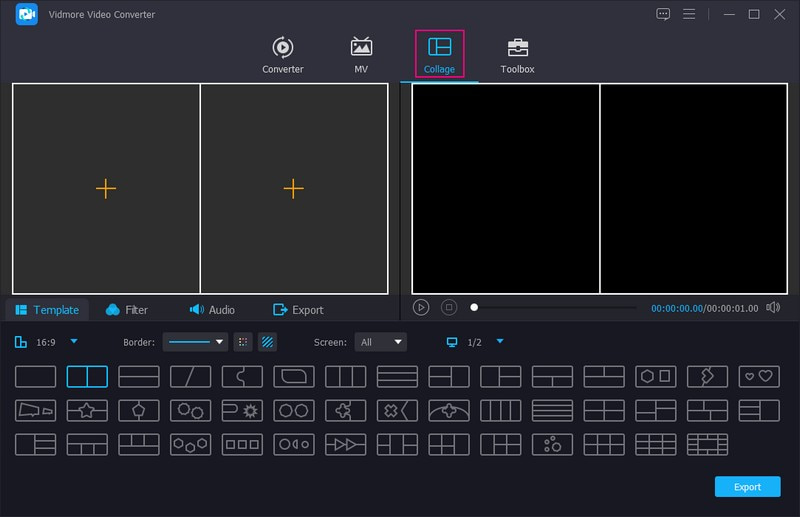
A beépített kollázskészítők ebben segítenek készíts videokollázst több kép- vagy videofájllal egy képernyőn. Több mint negyven sablont kínál különböző számú kerettel, formával és stílussal. Ezenkívül a kollázsprojektet tovább szerkesztheti a szerkesztési lehetőségek, például az elforgatás és körbevágás, az effektusok és szűrők, valamint a vízjel segítségével. Ezenkívül, ha akarja, hang- vagy zeneszámot is beilleszthet.
MV funkció
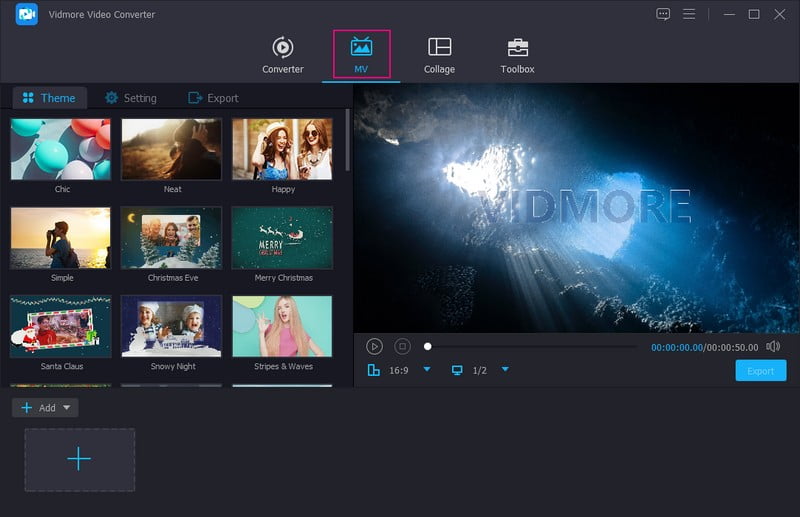
Ha azt tervezi, hogy szerkeszt egy videót képekkel és zenével, megteheti. Az MV funkció lehetővé teszi, hogy tetszőleges számú multimédiás fájlt importáljon számkorlátozás nélkül. Emellett a különféle szerkesztési lehetőségeket is használhatja a videokimenet szerkesztéséhez.
Ha javítani szeretné a videó megjelenítését, elforgathatja a videót balra és jobbra, valamint függőlegesen és vízszintesen megfordíthatja. Ezenkívül levághatja a fájlt egy adott vágási terület vagy körbevágás manuális bevitelével az előnézeti képernyőn. Kiválaszthatja a kívánt képarányt és nagyítási módot attól függően, hogy hol osztja meg vagy tölti fel a videó kimenetét. Beállíthatja a videó alapvető effektusait, például a fényerőt, a kontrasztot, a telítettséget és a színárnyalatot. Emellett javíthatja videója megjelenését, ha kiválaszt egy adott szűrőt a listából. Ön döntheti el, hogy vízjelet ágyaz-e be a projektbe, legyen szó szövegről vagy képről.
Az ünnepléstől függően több mint negyven kész témát kínál különböző stílusban és kivitelben. Ha információkat kell beépítenie a videó kimenetébe, megteheti; szöveget adhat hozzá. Emellett hozzáadhat tetszőleges zenét az asztali mappából való importálással. Ezenkívül beállíthatja a zene hangját, hogy növelje vagy csökkentse a hangerőt vagy késleltesse. Ezen felül lehetősége van a formátum, a képkockasebesség, a felbontás és a minőség módosítására az Ön választása szerint.
Eszköztár készletek
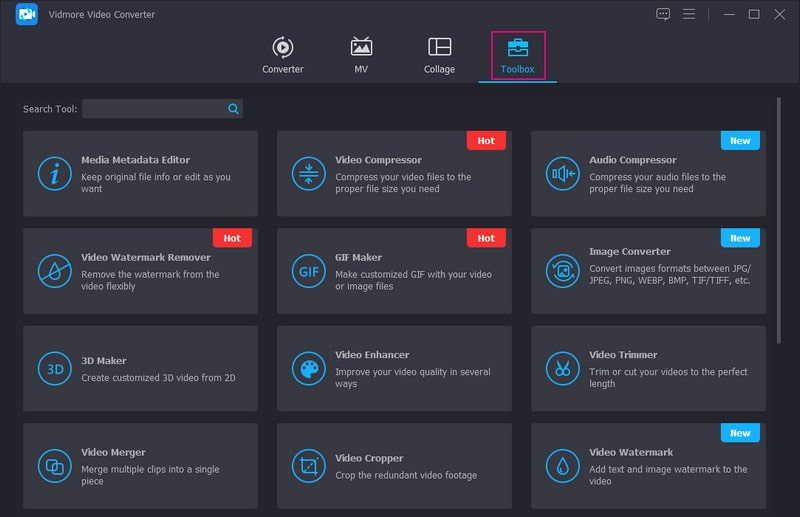
Az alapvető videószerkesztő eszközökön kívül olyan alapvető eszközöket kínál, mint a Video Cropper, Video Rotator, Video Merger, Video Trimmer stb. Olyan fejlett videószerkesztő eszközöket is tartalmaz, mint a Video Watermark Remover, Video Compressor, Video Enhancer, Video Speed Controller, és több. Az eszköztár készlet felfedezése több eszközt biztosít a videó-, hang- és képfájlok szerkesztéséhez és javításához.
3. rész. A Final Cut Pro és az ablak alternatívái összehasonlító táblázata
| Használhatóság | Támogatott operációs rendszerek | Árazás | Támogatott audio formátumok | Támogatott videó formátumok | Felület | |
| Final Cut Pro | Elégedett | Mac | Egyszeri fizetés $299,99 összegben | AAC, AIFF, BWF, CAF, MP3, MP4, RF64, WAV | 3GP, AVI, MOV, MP4, MTS, M2TS, MXF | Professzionális szerkesztők számára készült |
| Vidmore Video Converter | Elégedett | Mac, Windows | $19.95-től kezdődik | MP3, AAC, AC3, WMA, WAV, AIFF, FLAC, MKA, OGG, AU, M4A, M4B, M4R, DTS, APE, AMR, MP2, ALAC | MP4, MOV, HEVC MP4, MOV, ProRes, MKV, HEVC MKV, AVI, 5K/7K videó, WebM, MXF, M4V, XVID, ASF, DV, MPEG, VOB, OGV, DIVS, 3GP, TS, MTS, M2TS , TRP, MPG, FLV, F4V, SWF, AMV, MTV, DPG, GIF és még sok más | Első és professzionális felhasználók számára készült |
4. rész. GYIK a Final Cut Pro-ról
A Final Cut Pro rendelkezik grafikával?
Igen, a Final Cut Pro lehetővé teszi a felhasználók számára, hogy különböző állóképformátumokat adjanak hozzá és szerkesszenek projektjeikben, beleértve a képeket és a grafikus fájlokat.
A Final Cut Pro vízjel mentes?
Ha csak a próbaverziót használja, vízjel kerül a kimenetbe. De ha előfizet a fizetős verzióra, akkor eltávolíthatja.
A Vidmore Video Converter javíthatja a videó minőségét?
A Vidmore Video Converter valóban lehetővé teszi a felhasználók számára javítsa a videó minőségét a felbontás növelésével. Ezenkívül tisztábbá teszi a videót, optimalizálja a videó fényerejét és kontrasztját, valamint leválasztja a videó zaját és remegését.
Következtetés
A Final Cut Pro nem érhető el Windows rendszeren; beszerezhet olyan felhasználóbarát és professzionális videószerkesztő szoftvert, mint a Vidmore Video Converter. Ez a program segíthet konvertálni, javítani, szerkeszteni és kiváló minőségű videó kimenetet készíteni. Valóban, ez a legjobb Final Cut Pro Windows elérhető alternatíva.